不幸的是,更改 windows 设备的基本设置(例如亮度和音量)可能有点麻烦。为了达到这些平凡的设置,用户必须在几个菜单中导航,这是相当不直观的。
值得庆幸的是,Windows 提供了一个工具,允许用户通过点击手指来访问和更改这些平凡的设置。问题是很少有人知道它的存在。而那些这样做的人可能不知道如何启用它。
Windows 移动中心 或WMC首次在 Windows Vista 中引入,它是一个内置的 Windows 组件,它集中了与便携式和移动设备最相关的信息和设置。
其中一些信息和设置包括音频设置、 电池寿命 和电源方案、显示亮度以及无线网络强度和状态等,具体取决于设备的硬件。
遗憾的是,WMC 在桌面设备上无法访问。但是,可以通过修改 Windows 注册表绕过此限制。
1. 按Windows 键或单击开始按钮。
2.在搜索栏中输入Windows 移动中心。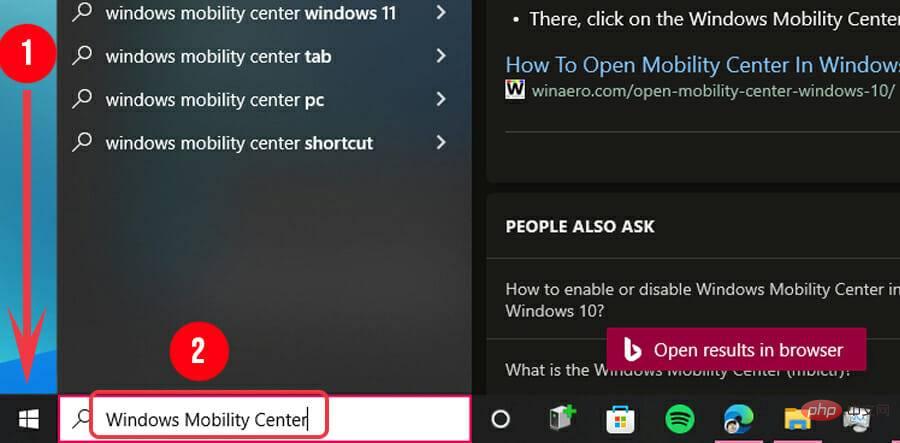
3. 单击 Windows 移动中心。
1. 在系统托盘中找到电池图标并右键单击它。
2. 可用选项之一是Windows 移动中心。点击它。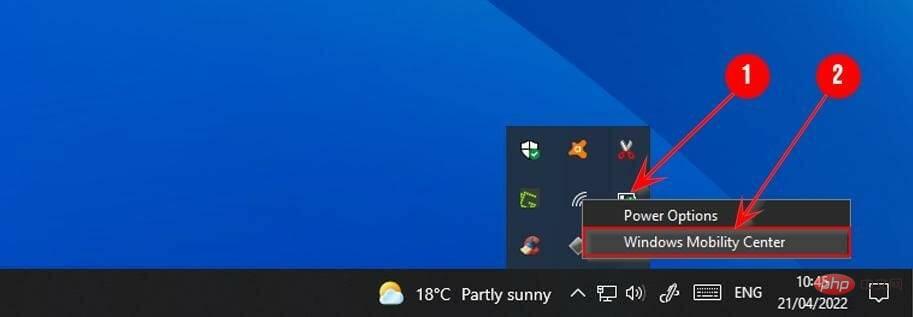
1.按+或右键单击开始按钮打开高级用户菜单。 WindowsX
2. 找到移动中心并点击它。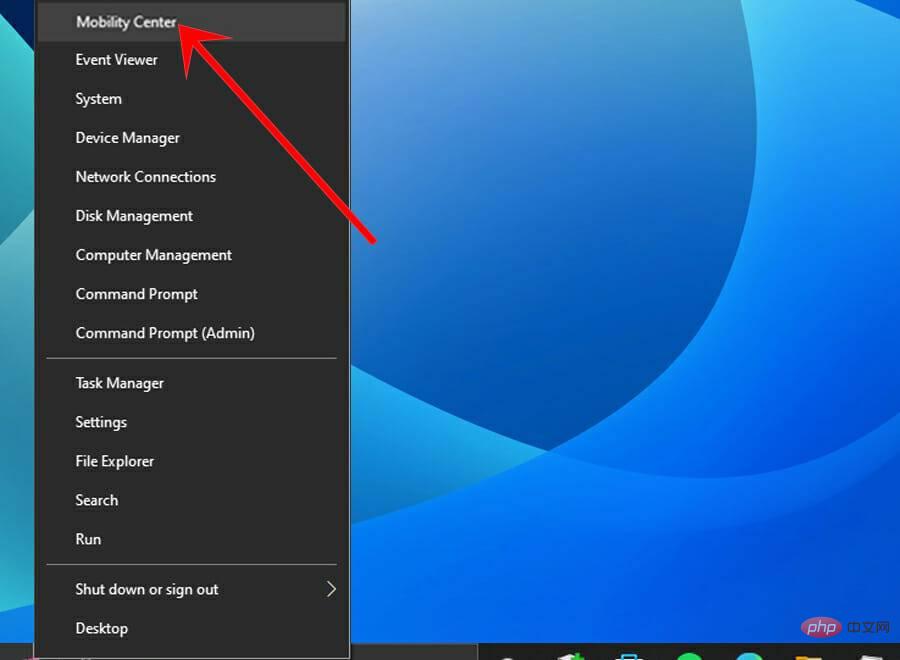
1. 按Windows+打开运行窗口R.
2.在对话窗口中 输入mblctr.exe并按Enter或单击OK。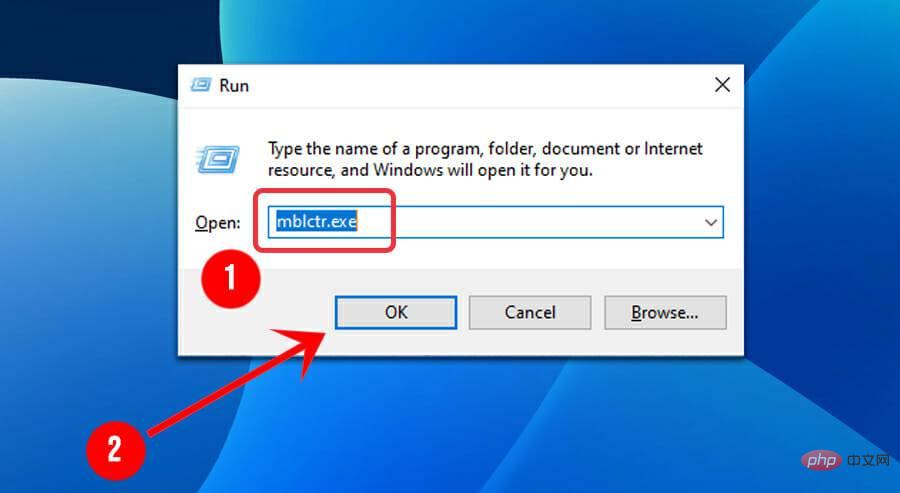
1. 按Windows+X或右键单击开始打开高级用户菜单。
2. 找到并单击命令提示符(管理员)或Windows PowerShell(管理员)。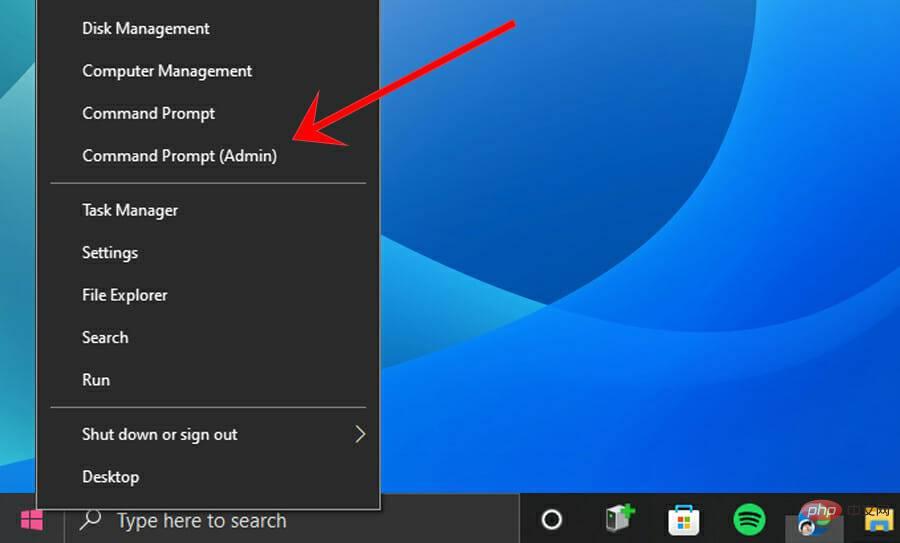
3. 在控制台中输入以下命令,然后按 Enter。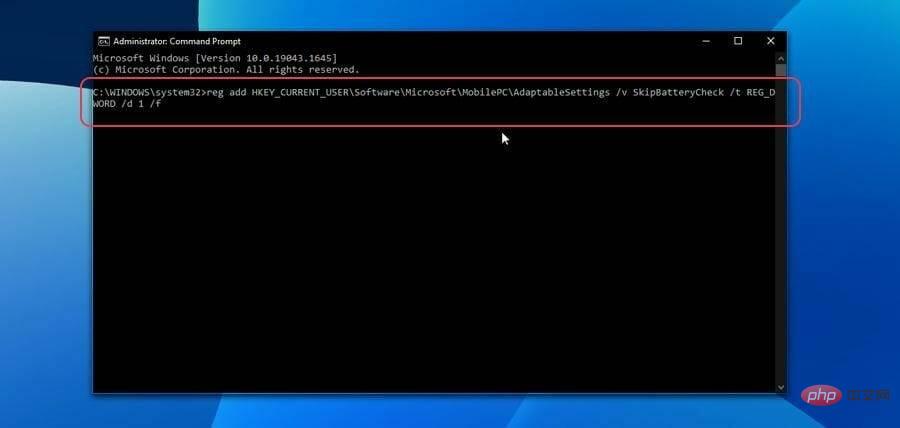
4. 接下来,在控制台中输入第二个命令, 然后按 Enter。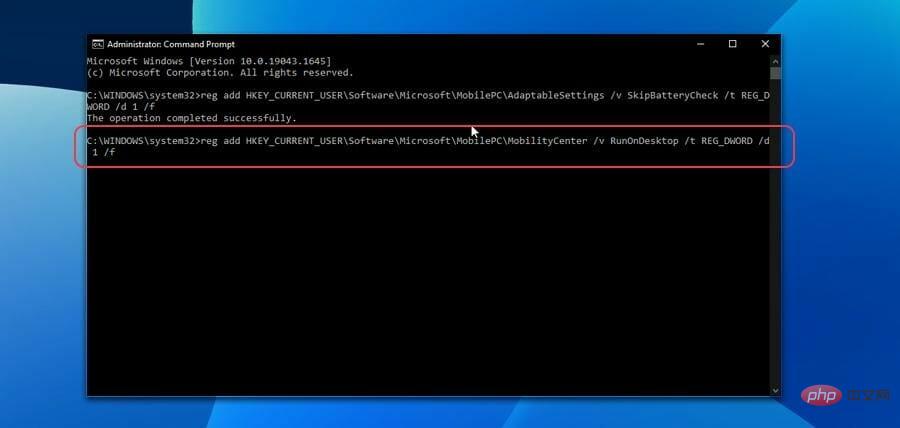
1. 右键单击桌面上的空间。
2. 将鼠标光标悬停在新建上, 然后单击快捷方式。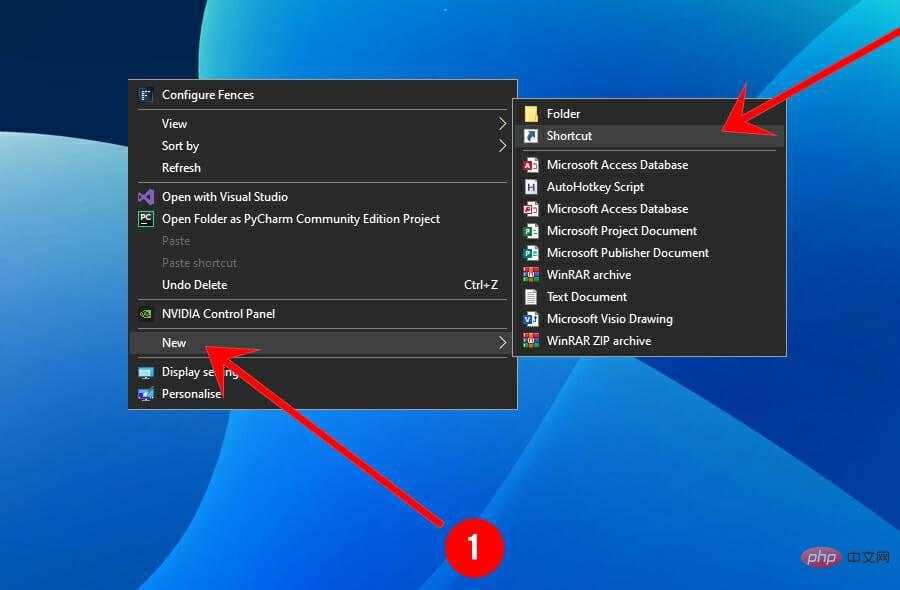
3. 在文本字段中键入mblctr.exe,然后按 Enter或单击Next。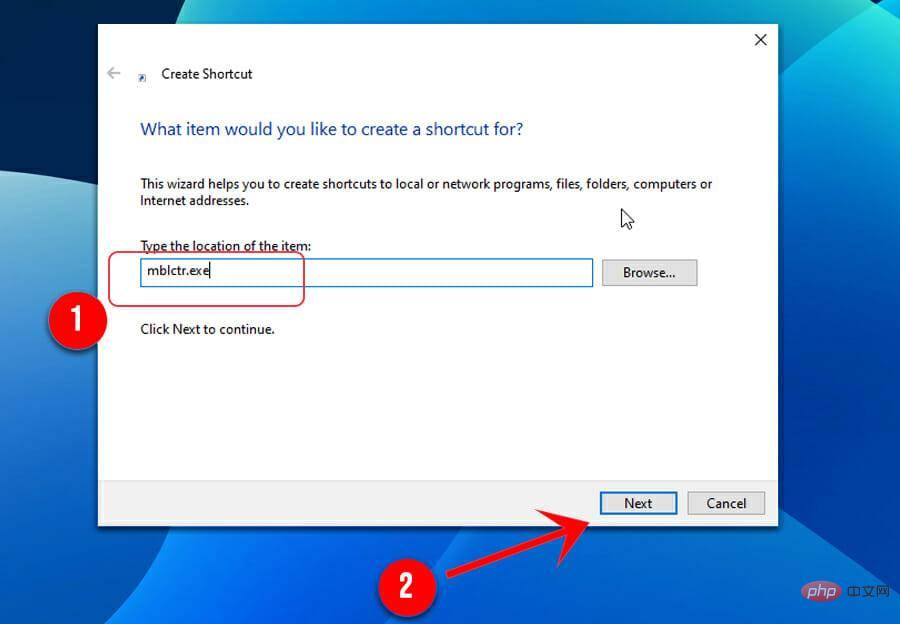
4.在文本字段中输入Windows Mobility Center ,然后按 Enter或单击Finish。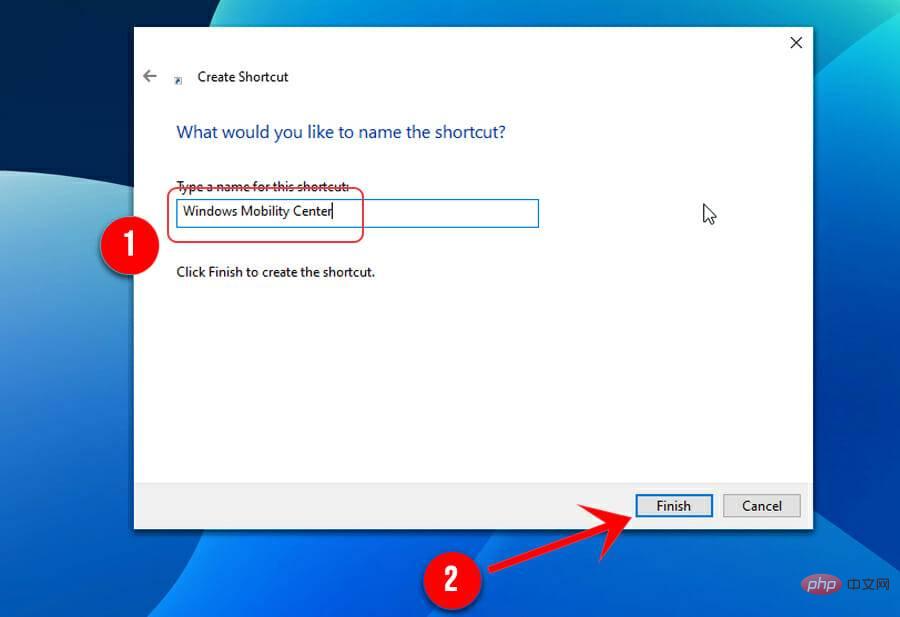
希望本教程对您有所帮助。让我们知道哪些步骤对您最有帮助。
以上就是Windows 11: 如何启用和使用 Windows 移动中心?的详细内容,更多请关注php中文网其它相关文章!

每个人都需要一台速度更快、更稳定的 PC。随着时间的推移,垃圾文件、旧注册表数据和不必要的后台进程会占用资源并降低性能。幸运的是,许多工具可以让 Windows 保持平稳运行。

Copyright 2014-2025 https://www.php.cn/ All Rights Reserved | php.cn | 湘ICP备2023035733号